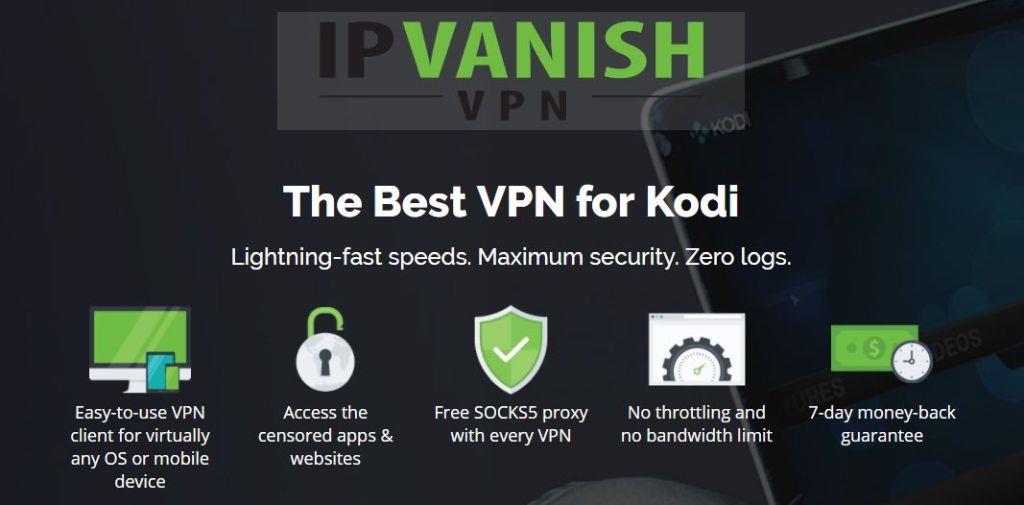La desaparición del addon Covenant ha causado un gran dolor en la comunidad de Kodi. Este addon de streaming todo en uno fue todo un éxito entre los usuarios y se consideraba un sustituto ideal para otros como Exodus. Lamentablemente, su existencia fue demasiado breve, y tan pronto como consiguió una gran cantidad de seguidores, desapareció. Sin embargo, como ocurre con todos los addons no oficiales de Kodi, siempre hay uno nuevo esperando a tomar el relevo. Y en este caso, parece que se trata del addon Uncoded Aurora para Kodi.
Aurora es una bifurcación del complemento Covenant y ya ha recibido numerosos elogios de los usuarios, que lo consideran incluso mejor que su predecesor. Como es de esperar de un complemento todo en uno, Aurora ofrece acceso a una gran selección de películas y series a la carta, así como a la transmisión de numerosos canales IPTV en vivo. En este artículo, te explicaremos todo lo que necesitas saber sobre el complemento Aurora Uncoded para Kodi y te daremos instrucciones detalladas para descargarlo e instalarlo en tu sistema Kodi.
Antes de descargar el complemento Uncoded Aurora Kodi: instala una VPN
Al usar complementos no oficiales de Kodi, como el complemento Uncoded Aurora, para transmitir contenido multimedia, siempre es recomendable usar una VPN. Esto se debe a que, en ocasiones, estos complementos permiten a los usuarios acceder a contenido protegido por derechos de autor, y los titulares de los derechos de autor han tomado medidas drásticas al respecto. Muchos usuarios de Kodi han recibido notificaciones legales o incluso se han enfrentado a acciones legales más severas tras usar estos complementos. Por lo tanto, se recomienda encarecidamente que los usuarios de Kodi tomen medidas para protegerse de este riesgo. Y una VPN es la mejor manera de hacerlo. Esto se debe a que una VPN cifra toda su actividad en línea y también cambia su dirección IP. Esto hace que sea casi imposible rastrear su actividad en internet y, por lo tanto, ayuda a mitigar los posibles riesgos legales. Una VPN puede ofrecer tranquilidad a los usuarios de complementos no oficiales de Kodi. La pregunta es: ¿qué proveedor de VPN es el mejor?
La mejor VPN para Kodi: IPVanish
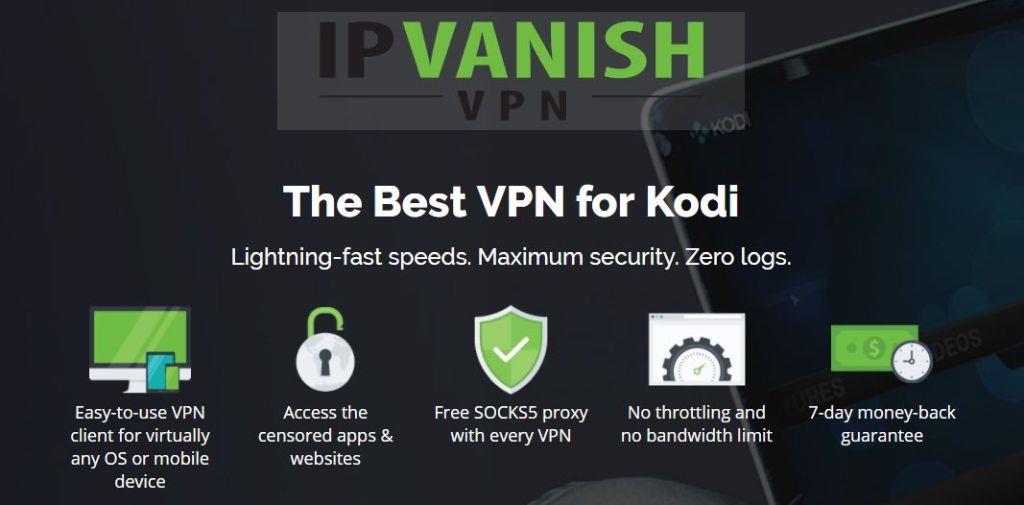
Recomendamos a los usuarios de VPN que opten por IPVanish . Esto se debe a que IPVanish ofrece velocidades de conexión rápidas y constantes que permiten a los usuarios de Kodi ver películas, series y deportes en directo en streaming con total tranquilidad. Combina esto con uno de los mejores sistemas de cifrado disponibles y políticas de privacidad fiables, incluyendo una garantía de cero registros de usuario. IPVanish cuenta con una amplia red de servidores disponible para todos los clientes, con más de 850 servidores en 60 países de todo el mundo. Además, IPVanish no impone restricciones a sus suscriptores. Esto significa que puedes ver todo lo que quieras en streaming sin preocuparte por los límites de datos ni de tipo de archivo. IPVanish cuenta con aplicaciones dedicadas para casi todos los dispositivos, incluyendo el Amazon Fire TV Stick, lo que también convierte a IPVanish en la mejor VPN para usuarios de Kodi.
IPVanish ofrece una garantía de reembolso de 7 días, lo que significa que tiene una semana para probarlo sin riesgos. Tenga en cuenta que los lectores de WebTech360 Tips pueden ahorrar un impresionante 60% aquí en el plan anual de IPVanish , lo que reduce el precio mensual a solo $4.87/mes.
Cómo instalar el complemento Uncoded Aurora Kodi
Con la desaparición de varios repositorios no oficiales importantes de Kodi y de complementos aún más populares, la tendencia actual parece ser que cada vez más complementos no oficiales estén disponibles directamente mediante un archivo zip o a través de su propio repositorio. Este es también el caso del complemento Uncoded Aurora, que actualmente se puede descargar mejor a través del repositorio Uncoded de sus desarrolladores. Sigue leyendo si quieres saber cómo hacerlo con nuestra sencilla guía paso a paso.
- Abra Kodi y seleccione el ícono de Configuración , que se parece a una rueda de engranaje y se encuentra en la parte superior izquierda de la pantalla.
- Luego haga clic en la pestaña Administrador de archivos , que se encuentra en la parte inferior de la pantalla, antes de hacer doble clic en Agregar fuente.
- En el cuadro emergente llamado Agregar fuente de archivo , haga clic donde dice y luego ingrese exactamente la siguiente URL: https://start.uncoded.life/ Haga clic en Aceptar y luego asígnele un nombre a esta nueva fuente, como Sin codificar , antes de hacer clic en Aceptar nuevamente.
- Regrese a la página de inicio de Kodi y esta vez haga clic en Complementos .
- A continuación, haga clic en el icono de Addon Browser , que se parece a un cuadro abierto y se encuentra en la parte superior izquierda de la pantalla.
- Seleccione "Instalar desde archivo zip" , luego elija "Sin codificar" y haga clic en el archivo " start.uncoded.zip". Haga clic en "Aceptar" y el repositorio sin codificar se descargará en su sistema.
- Este proceso puede tardar unos minutos, así que tenga paciencia. Una vez instalado el repositorio, recibirá una notificación en la esquina superior derecha de la pantalla.
- Ahora regresa al menú del navegador de complementos y selecciona "Instalar desde el repositorio". Desplázate hacia abajo para encontrar el repositorio sin codificar.
- Abre el repositorio, haz clic en "Complementos de vídeo " y selecciona "Aurora" . Haz clic en él y luego en " Instalar" . El complemento se descargará e instalará en tu Kodi. Recibirás una notificación en la esquina superior derecha de la pantalla cuando la instalación se haya completado correctamente.
- Vuelve a la pantalla de inicio de Kodi y haz clic de nuevo en Complementos . El complemento Aurora aparecerá en la sección Complementos de vídeo y estará listo para usar.
Revisión del complemento Aurora Kodi sin codificar
El complemento Aurora para Kodi sin codificar es una derivación del popular, pero lamentablemente ya no disponible, complemento Covenant . Proviene del legendario complemento Exodus para Kodi, lo que significa que Aurora tiene una excelente reputación que seguir. Durante las pruebas, encontramos un complemento todo en uno que no está al mismo nivel que sus predecesores, pero que aún ofrece mucho. Y en una época en la que este tipo de complementos aparecen y desaparecen con bastante frecuencia, el hecho de que Aurora siga funcionando es todo un logro.
Aurora es lo que se conoce como un complemento agregador. Esto significa que extrae contenido de varios complementos y lo pone a disposición de los usuarios desde un único complemento. Para sacarle el máximo partido a Aurora, es recomendable tener instalados también los complementos FM Tester y SportsDevil. Al abrir el menú principal de complementos, se muestra una lista sencilla de opciones que resultará familiar para cualquiera que lo haya usado antes. Sin embargo, existen algunas diferencias, por lo que a continuación le mostraremos exactamente lo que Aurora ofrece:
Cine
Al abrir la pestaña de películas, se abre un submenú muy completo que te permite buscar la película que prefieras utilizando prácticamente cualquier variable imaginable. Puedes buscar por popularidad, actores, géneros, años y mucho más. También hay pestañas dedicadas a franquicias populares como el Universo Marvel y las películas de Disney. Además, hay una opción de menú dedicada a "Nuevas Películas", a la que también puedes acceder desde la página principal.
Programas de televisión
El submenú "Programas de TV" es similar al de "Películas". Ofrece numerosas opciones para buscar tus programas favoritos, como popularidad, géneros, programas de TV recurrentes, mejor valorados, cadenas y programas de hoy. También encontrarás la opción "Nuevos programas de TV", a la que puedes acceder directamente desde la página principal.
Destacar
En el momento de la prueba, esta opción de menú parece ser un enlace inactivo.
Mi aurora
La sección Mi Aurora te lleva a enlaces a las secciones de Lista de seguimiento . Este es el término que usa el complemento Aurora para tu contenido favorito o guardado. Hay cuatro opciones de menú disponibles: Lista de seguimiento de películas, Lista de seguimiento de programas de TV, Lista de seguimiento de películas TMDb y Lista de seguimiento de programas de TV TMDb. Este enlace te permite acceder rápidamente a todo tu contenido favorito directamente desde el menú principal.
Calendario
Las opciones del menú del calendario ofrecen una práctica función que permite acceder rápidamente a los últimos programas de TV. El calendario clasifica los programas por día de emisión, lo que significa que, si quieres ver un programa habitual, puedes usarlo para acceder rápidamente a la última emisión o encontrar un programa específico emitido recientemente.
Canales
La pestaña Canales permite a los usuarios acceder a canales IPTV. Esta es una función clave de un complemento integral para Kodi, por lo que fue decepcionante que, al momento de la prueba, esta pestaña pareciera estar rota.
Herramientas
Esta es la sección de administración del complemento, que permite a los usuarios administrar y personalizar varios aspectos de Aurora.
Películas de Trakt / Televisión de Trakt
Estas dos opciones permiten a los usuarios vincularse directamente a sus cuentas de Trakt TV directamente a través del complemento Aurora.
Buscar
La pestaña del menú de búsqueda hace exactamente lo que su nombre indica. Puedes buscar en el complemento Aurora por películas, programas de TV o personas para encontrar el contenido que buscas.
Conclusiones de Aurora sin codificar
En cuanto a los complementos todo en uno, Aurora no es la mejor opción jamás creada. Pero tampoco es la peor, y en un momento en que los propietarios de derechos de autor están atacando los complementos todo en uno, el simple hecho de que siga funcionando lo convierte en una valiosa adición a muchas bibliotecas de complementos de Kodi. Si buscas películas y series, Aurora tiene mucho que ofrecer. Tiene enlaces a una amplia gama de contenido y ofrece un sinfín de excelentes maneras de acceder al contenido que buscas.
Si buscas TV en vivo o deportes, lamentablemente Aurora no es tan buena opción. No ofrece enlaces directos a deportes en vivo durante las pruebas, y la opción de menú de IPTV tampoco funcionaba. Para el contenido a la carta, la mayoría de los enlaces que probamos funcionaban correctamente, pero la calidad de algunos contenidos dejaba algo que desear. Como complemento de agregador, sin duda los desarrolladores dirán que no es su culpa, pero una mejor actualización podría solucionar este problema. Aurora no es para todos, pero para algunos usuarios ofrece contenido valioso. En nuestra opinión, a menos que tengas otro dispositivo todo en uno que funcione y te satisfaga, vale la pena descargar Aurora.
¿Cuál es tu experiencia con el complemento Aurora Kodi sin codificar? ¿Te resultó útil nuestra guía de instalación? ¿Se solucionó alguna de las opciones que no funcionaban durante las pruebas? ¿Tuviste algún otro problema con Aurora? Siempre agradecemos tus comentarios, así que no dudes en dejarlos en el recuadro de abajo.